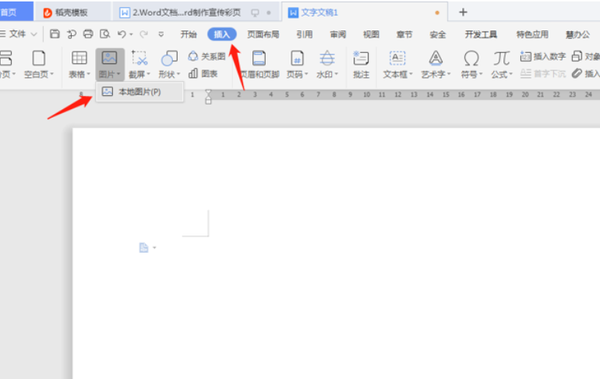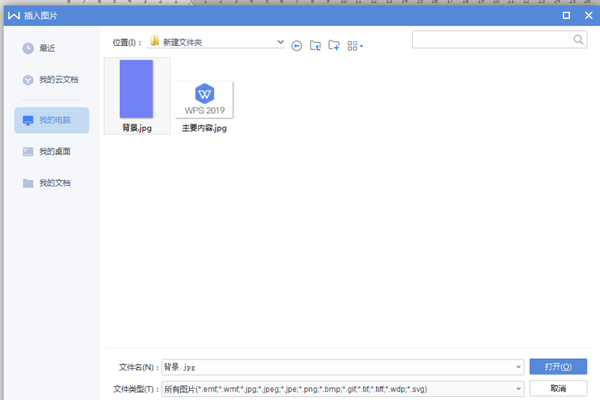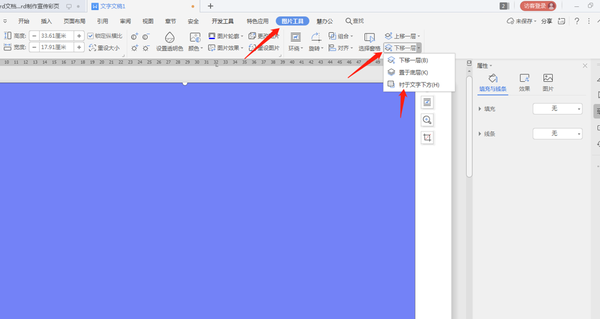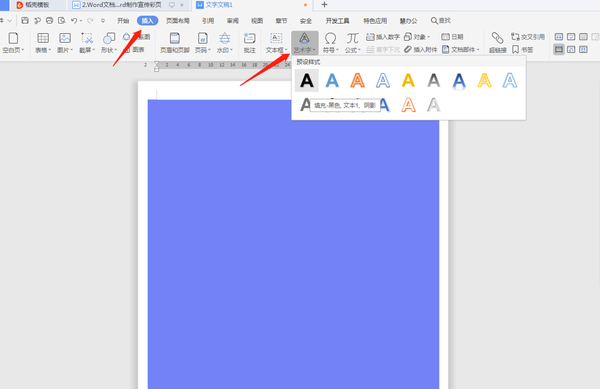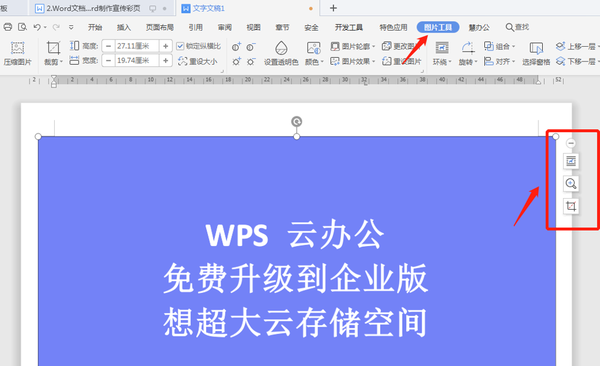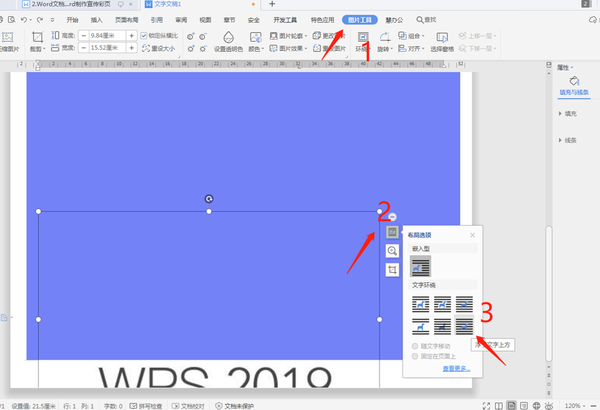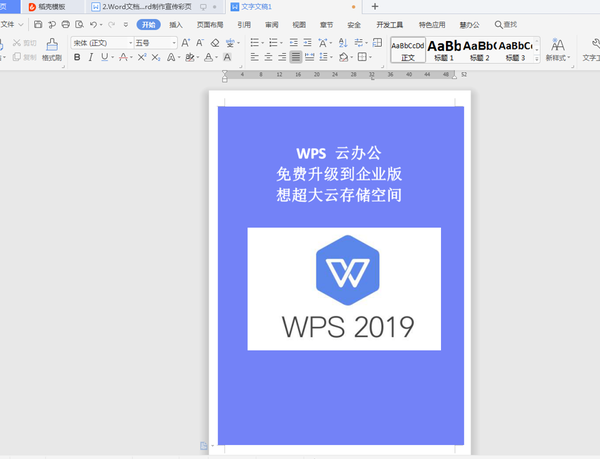怎么用Word制作宣传彩页
在节假日等宣传时机,公司需要印制宣传彩页,但是很多朋友并不会使用PS等制图软件,那该怎么办呢?今天我们就来学习怎么用Word制作宣传彩页。
第一步,调整尺寸大小。打开Word文档,点击【页面布局】,根据需求进行选择,或者选择自定义页边距,调整上下左右的距离:
第二步,制作背景。如果使用白色底的背景,就不需要设置;如果想使用其他背景,例如,找到一张图片想做背景,可以调整。我们点击【插入】,点击【图片】,点击【本地图片】:
找到图片位置,点击打开:
调整图片大小后,点击【背景图片】,出现【图片工具】,点击【下移一层】,点击【衬于文字下方】:
第三步,制作内容。点击【插入】,点击【艺术字】,选择一款喜欢的艺术字体:
输入文字内容,右栏可以修改文字颜色、文字边框、文字样式等,根据需求选择需要的设置:
接着我们继续来置入一个产品图片,和插入背景一样,插入产品图片。我们发现图片是在背景后面,我们点击【产品图片】上方的第一个图标【布局选项】,选择【浮于文字上方】,然后就可以将图片拖动想要的位置了:
最后,我们来看一看,彩色宣传单最后的效果:
至此,宣传彩页就制作完了,是不是很简单,关键就是设置置入图片的位置,以上就是我们今天学到用Word制作宣传彩页的技巧,看起来是不是很简单,大家学会了吗?

专栏
余泳江的职场WPS文字教程
作者:聚成教育
88币
20人已购
查看
赞 (0)